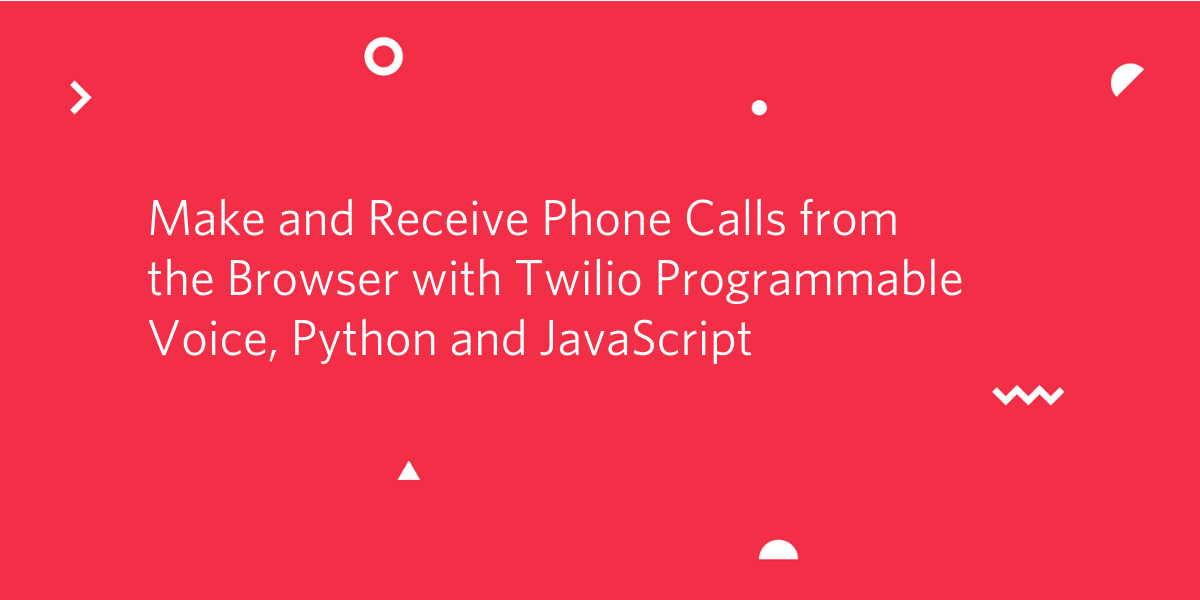So sendest du WhatsApp-Nachrichten aus Java-Anwendungen mit Twilio
Time to read:
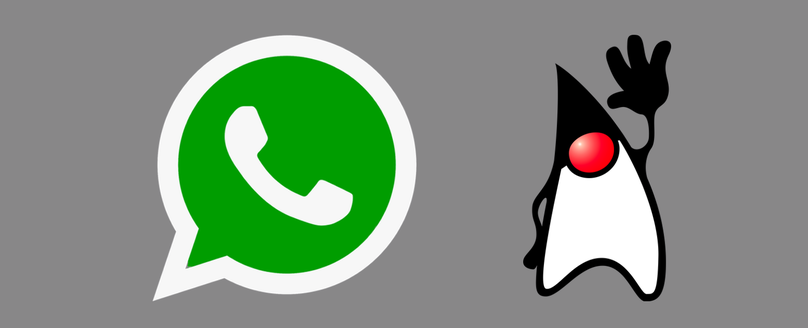
WhatsApp ist ein globaler Messaging-Dienst, mit dem Milliarden von Menschen miteinander kommunizieren können. Anwendungen können jetzt auch programmgesteuert mit Personen interagieren, die den Dienst verwenden – mithilfe der Twilio Messaging-API und der Twilio-Java-Hilfebibliothek. Lasst uns lernen, wie Nachrichten aus einer neuen oder vorhandenen Java-Anwendung schnell an Personen gesendet werden können.
Abhängigkeiten installieren
Unsere lokale Entwicklungsumgebung benötigt die folgenden Abhängigkeiten, um WhatsApp-Nachrichten von Java ordnungsgemäß zu senden.
- Java SE Version 7 oder höher
- Ein kostenloses Twilio-Konto mit einer aktivierten WhatsApp-Sandbox
- Die Twilio-Java-Hilfebibliothek
Zuerst installierst du Java auf deinem Entwicklungscomputer, wenn du das noch nicht getan hast. Du kannst auch dieses ausführliche Tutorial zum Einrichten deiner Java-Entwicklungsumgebung lesen, wenn du Probleme hast.
Als Nächstes meldest du dich beim vorhandenen Twilio-Konto an oder registrierst dich für ein neues kostenloses Twilio-Konto.
Notiere deine Konto-SID und dein Authentifizierungstoken, wenn du dich in der Twilio-Konsole anmeldest, wie im folgenden Screenshot gezeigt.
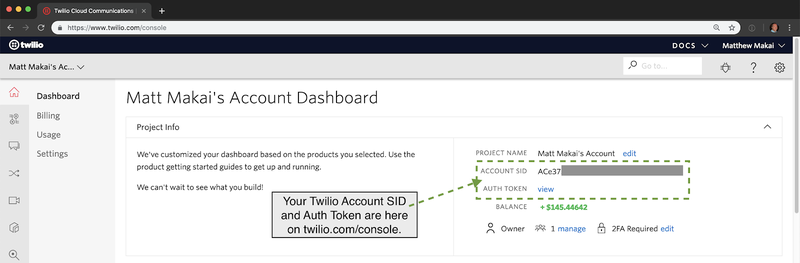
Die Konto-SID identifiziert dein Twilio-Konto eindeutig. Der Auth-Token ist ein geheimer Schlüssel, der niemals weitergegeben werden sollte, da jeder mit der Konto-SID und dem Auth-Token vollen Zugriff auf dein Twilio-Konto hat.
Wir werden in Kürze Konto-SID und Authentifizierungstoken in unserer Java-Anwendung verwenden. Starte zunächst deine Java-Anwendung, indem du eine neue Datei mit dem Namen SendWhatsAppMessage.java im Editor deiner Wahl erstellst.
Schreibe den folgenden Code oder füge ihn ein:
Der obige Code importiert die Twilio Java-Hilfebibliothek, deklariert zwei Konstanten für Konto-SID und Authentifizierungstoken, instanziiert die Java-Hilfebibliothek und sendet dann eine WhatsApp-Nachricht über die create-Methode.
Unser Java ist bereit, also speichere die Datei. Kompiliere die Quelldatei mit IDE oder der Befehlszeile, wie im folgenden Befehl gezeigt. Denke daran, sicherzustellen, dass sich die Twilio Java-Hilfebibliothek in deinem CLASSPATH befindet.
In diesem Fall verwende ich Version 7.36.1 der Twilio Java-Hilfebibliothek, die alle Abhängigkeiten enthält. Nachdem unsere Anwendung kompiliert wurde, müssen wir nur noch die Twilio WhatsApp-Sandbox aktivieren, um sie zu testen.
Senden unserer ersten WhatsApp-Nachricht
Rufe die WhatsApp-Seite in der Twilio-Konsole auf und aktiviere die Sandbox.
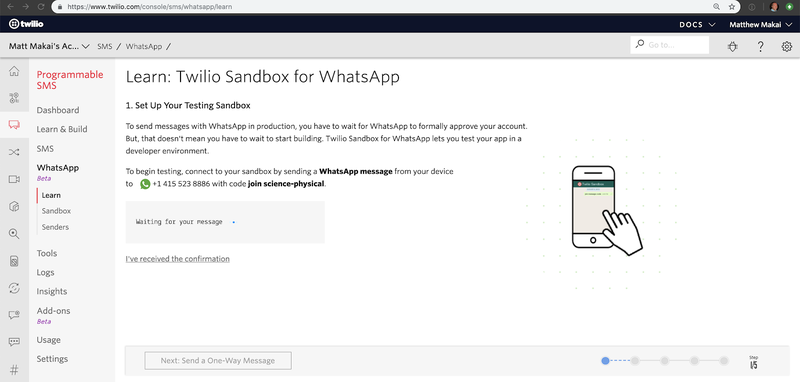
Wir werden auf die oben angezeigte Seite weitergeleitet, auf der wir angewiesen werden, eine Verbindung zur Sandbox herzustellen. Dazu müssen wir eine WhatsApp-Nachricht über unser Gerät senden. In meinem Fall muss ich join science-physical an die Nummer +14155238886 senden.
Führe die kompilierte SendWhatsAppMessage-Klasse über IDE aus. Wenn du das Terminal verwendest, ist hier der Befehl, den ich verwendet habe, um meine Java-Anwendung auszuführen:
Schau in deine WhatsApp Messaging-App. Du solltest sehen, dass deine erste Nachricht von deiner Java-Anwendung über die Twilio-API gesendet wurde.
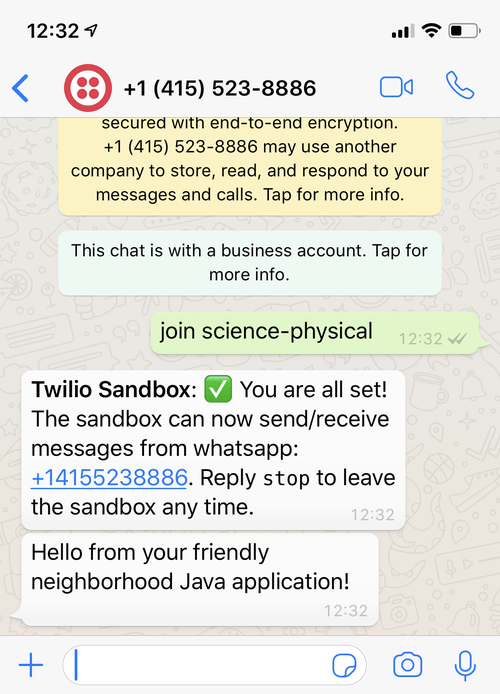
Wie geht es weiter?
Wir haben gerade gelernt, wie WhatsApp-Nachrichten mit der Twilio-API für WhatsApp-Messaging gesendet werden. Als Nächstes kannst du die folgenden Tutorials ausprobieren, um noch mehr mit der Twilio-API und vielen anderen Kommunikationsformen zu erstellen:
- Erfahre, wie du programmgesteuert WhatsApp-Nachrichten empfängst.
- Verwende die WhatsApp-Messaging-Vorlagen
- Lies die Twilio-WhatsApp-Schnellstartanleitungen, um mehr zu erfahren
Fragen zu diesem Tutorial? Ping mich auf Twitter @mattmakai an.
Verwandte Posts
Ähnliche Ressourcen
Twilio Docs
Von APIs über SDKs bis hin zu Beispiel-Apps
API-Referenzdokumentation, SDKs, Hilfsbibliotheken, Schnellstarts und Tutorials für Ihre Sprache und Plattform.
Ressourcen-Center
Die neuesten E-Books, Branchenberichte und Webinare
Lernen Sie von Customer-Engagement-Experten, um Ihre eigene Kommunikation zu verbessern.
Ahoy
Twilios Entwickler-Community-Hub
Best Practices, Codebeispiele und Inspiration zum Aufbau von Kommunikations- und digitalen Interaktionserlebnissen.